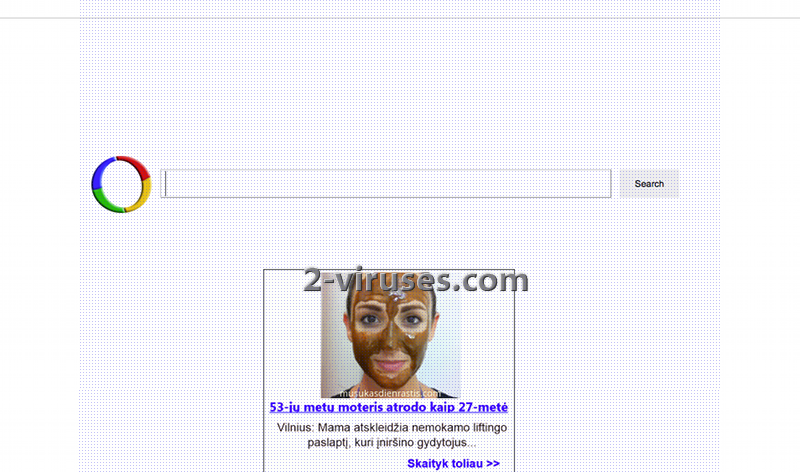Youtube Accelerator は、Youtube 動画のパフォーマンスを向上させ、動画のスピードを速くするためのWindows用ツールとして宣伝されている、潜在的に望ましくないプログラムです。主にInternet Explorerに影響を及ぼしますが、場合によってはMozilla FirefoxやGoogle Chrome にも影響を与えることがあります。Youtube Accelerator は感染したコンピュータ上にポップアップを表示し、Youtube 動画のスピードを向上させたいかどうか尋ねます。しかしポップアップが表示されたときには既にプログラムがインストールされている状態です。このような理由により、Youtube Accelerator は潜在的に望ましくないプログラム(PUP)に分類されています。
システムの中に入ると、Youtube Accelerator はお使いのホームページを「home.speedbit.com」へと変更します。このウェブサイトは商業ウェブサイトへのリダイレクトを引き起こすものとして知られており、中には感染したウェブサイトであったり、ユーザーの検索結果をハイジャックしたりするウェブサイトであることもあります。プログラムは、ユーザーのブラウザを変更することに関して何も開示していません。潜在的に望ましくないアプリケーションとみなされるもうひとつの理由です。さらにYoutube Accelerator は、ユーザーのコンピュータに他の望ましくないソフトウェアもインストールすることがあり、様々なセキュリティ関連の問題を引き起こす可能性があります。
このプログラムがどうやってお使いのコンピュータに入り込んだのか疑問に思っているのなら、実は簡単に説明ができます。Youtube Accelerator は通常、無料のソフトウェアや共有タイプのアプリケーションと束になって入り込むのです。このダウンロードを回避するには、ダウンロードしようとしている新しいプログラムをインストールする際に、例えそれがよく知られたソフトウェアであったとしても、インストールの各ステップに十分な注意を払うことが重要です。各ステップに従い、もし付随のダウンロードやホームページおよび検索プロバイダの変更、またはその他のいかなる変更を示唆する選択肢を目にしたら、その変更事項が有益なものである確証がない限り、必ずそのチェックを外すようにしましょう。
Youtube Accelerator を取り除くには、「コントロールパネル」から「プログラムの追加/削除」リストに目を通し、Youtube Accelerator に関連しているもの全てをアンインストールしてください。このようなハイジャッカーの中には、ブラウザ設定が変更されるのをブロックするソフトウェアをインストールするものもあります。これらを特定するにはSpyhunter やその他の信頼できるスパイウェア対策ツールでスキャンすると役に立ちます。それから拡張機能をアンインストールして、お使いのブラウザの設定をリセットすることができます。
Youtube Accelerator をInternet Explorer (旧バージョン)から削除する方法:
- 検索ボックスの右側の矢印(→)をクリック;
- 次に従って: IE8-9 の場合、「検索プロバイダの管理」を選択し、IE7 の場合は「検索デフォルトの変更」をクリック;
- リストから「home.speedbit.com」およびYoutube Accelerator に関連するもの全てを削除する。
Youtube Accelerator をIE 11から削除する方法:
- 設定アイコン (右上)から「アドオンの管理」;
- 「検索プロバイダ」を選択;
- デフォルト検索エンジンをBing または Googleに変更;
- これらの検索プロバイダが利用できなければ、画面上の「検索プロバイダをもっと見る」ボタンをクリックしてGoogle をインストールする。
Youtube Accelerator をFirefox から削除する方法:
- URLバーに「about:config」と入力。設定ページが開きます。;
- 検索ボックスに「Keyword.url」と入力、右クリックでリセット;
- 検索ボックスに「browser.search.defaultengine」と入力、右クリックでリセット;
- 検索ボックスに「browser.search.selectedengine」と入力、右クリックでリセット;
- 検索ボックスに「browser.startup.homepage」と入力、右クリックでリセット;
- 「browser.newtab.url」を検索し、右クリックでリセット。これにより、新しいタブを開くたびに検索ページが起動しないことを確実にします;
- 設定が元の状態に戻りマルウェア対策プログラムでスキャンしてクリーンな状態であればFirefoxを閉じ、ファイルエクスプローラを開いてアドレスバーに「%AppData% 」と入力。検索ボックスに「user.js」と入力。このファイルが存在したら名前を変更し、もう一度Firefox を起動させる。上記のステップを繰り返す必要があります。
Youtube Accelerator を Google Chrome から削除する方法:
- ブラウザのツールバー上の横線3本のアイコンをクリックする。
- 「設定」を選択
- 「基本設定」から「検索エンジンの管理」を選択
- リスト上から不要な検索エンジンを削除する。
- 「設定」に戻る。「起動時」のところで「新しいタブページを開く」を選択(設定ページのリンクから望まないページを削除することもできます)。
- 「新しいタブ」がハイジャックされていたら、マルウェア対策プログラムを使ってスキャンするか、Chrome ストアからの「New Tab Redirect」という拡張機能を使う必要があります。
Automatic Malware removal tools
(Win)
Note: Spyhunter trial provides detection of parasites and assists in their removal for free. limited trial available, Terms of use, Privacy Policy, Uninstall Instructions,
(Mac)
Note: Combo Cleaner trial provides detection of parasites and assists in their removal for free. limited trial available,